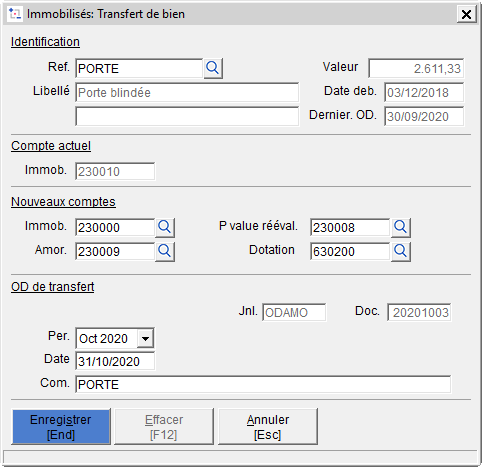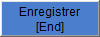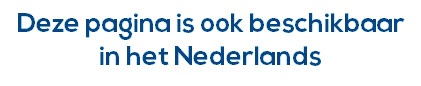Page History
...
Nouveau transfert de bien
...
- Dans l'écran de transfert, déterminez la référence de l'immobilisé concerné. WinBooks affichera les données de l'immobilisé tel que son libellé, sa valeur résiduelle, la date de début d'amortissement ... Ainsi que le compte d'investissement actuel
- Renseignez les nouveaux comptes (investissement, amortissements actés, plus-value et dotation).
- Complétez ensuite les données de l'OD dont la date, la période et le commentaire. Le code journal (ODAMO), le n° de pièce sont fixés par WinBooks et ne peuvent être modifiés.
Cliquez sur pour que WinBooks génère l'OD de transfert dans la comptabilité et mette à jour l'historique de l'immobilisé.
Info Lors de l'enregistrement d'une opération ponctuelle, WinBooks vérifie si tous les comptes d'amortissement sont renseignés dans la fiche de l'investissement ainsi que dans la table des comptes centralisateurs. Si un des comptes dont le programme a besoin pour enregistrer l'OD est manquant, un message informatif est affiché et l'opération ne peut être enregistrée aussi longtemps que le ou les compte(s) manquant(s) ne soi(ent) renseigné(s).
Info Les nouveaux comptes sont évidemment mis à jour dans la fiche de l'immobilisé.
Lors de l'impression d'un tableau des immobilisés, c'est le compte général lié à la période de fin de la sélection qui est imprimé.
Note Les amortissements passés ne peuvent plus être supprimés après un transfert.
...